Oplossing: Niet Vastgepinde Apps Blijven Terugkomen op Windows 11

Als niet vastgepinde apps en programma
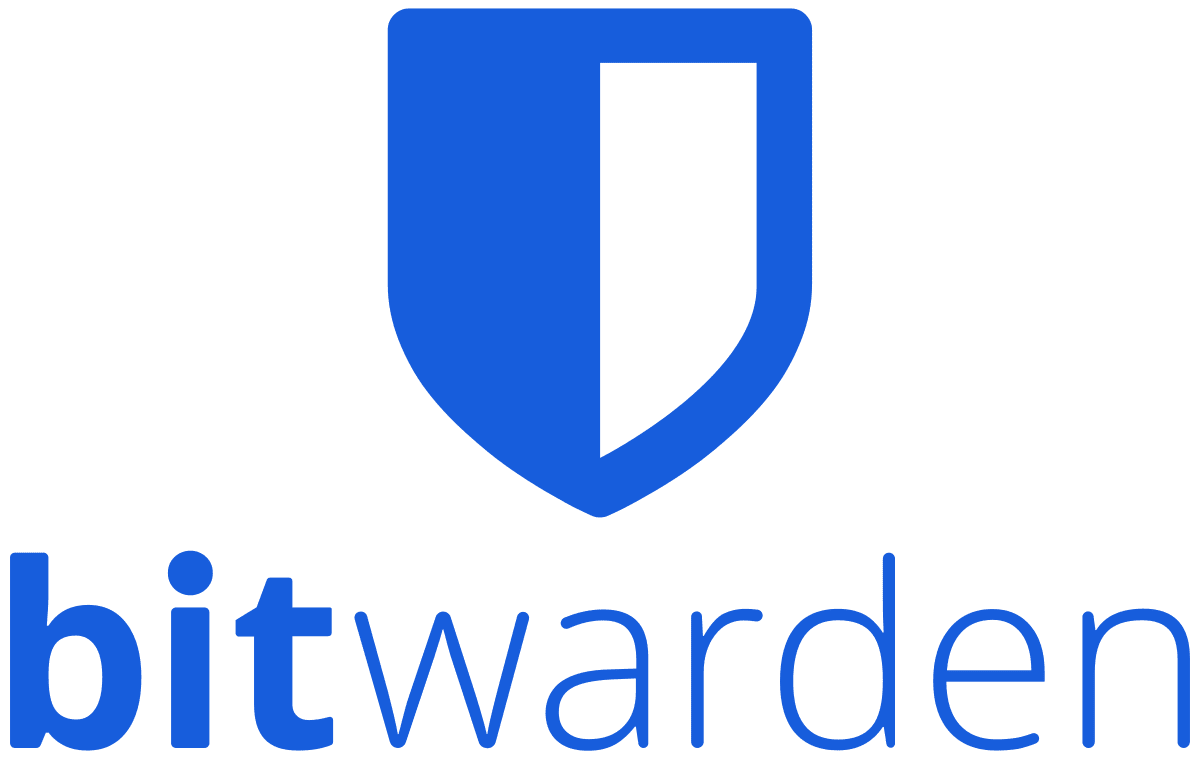
Wachtwoordmanagers zijn over het algemeen relatief eenvoudig te onderhouden. Zorg ervoor dat wanneer u een nieuw account aanmaakt of een wachtwoord wijzigt, u ook de wachtwoordbeheerder bijwerkt. Dit kan over het algemeen zelfs automatisch gebeuren als je de browserextensie gebruikt die je wachtwoordmanager aanbiedt.
Het is niet zo eenvoudig om je kluis te onderhouden als je twee wachtwoordbeheerders hebt, of twee accounts met één platform. Als u dubbele vermeldingen heeft, moet u ervoor zorgen dat beide worden gewijzigd. Zelfs als je maar een item in één hebt, moet je onthouden welke welke items heeft - niet bepaald handig. Als je twee accounts bij dezelfde provider hebt, kan het zijn dat je niet eens op beide accounts tegelijk kunt inloggen.
Wanneer u zich in deze situatie bevindt, is het gemakkelijker om uw twee wachtwoordkluizen samen te voegen tot één. Als je ervoor kiest om je Bitwarden-account te sluiten, of als je beide accounts bij Bitwarden zijn, wil je misschien de exportfunctie gebruiken. Door uw kluis te exporteren, kunt u een lokale kopie van uw wachtwoordkluisgegevens downloaden. Je kunt het vervolgens uploaden naar wachtwoordbeheerders die dit ondersteunen. Het exporteren en vervolgens importeren van uw wachtwoordkluisgegevens kan veel tijd besparen ten opzichte van het handmatig kopiëren van de gegevens.
Om de gegevens uit uw Bitwarden-kluis te kunnen exporteren, moet u zich aanmelden bij de Bitwarden-webkluis, die u hier kunt vinden . Zodra u bent aangemeld, schakelt u over naar het tabblad 'Extra' en selecteert u vervolgens de tool 'Vluis exporteren' in de linkerkolom.
Voordat u uw kluis exporteert, is het belangrijk om te weten welke bestandsindelingen uw nieuwe wachtwoordbeheerder accepteert. Met Bitwarden kunt u uw kluis exporteren als een CSV-, JSON- of gecodeerd JSON-bestand. Als het een ondersteunde optie is, raden we u ten zeerste aan om de voorkeursindeling ".json (versleuteld)" te gebruiken. Door de versleutelde versie te gebruiken, worden uw gegevens nooit in platte tekst opgeslagen en zijn ze nooit kwetsbaar voor hackers. Als uw nieuwe platform deze importoptie niet ondersteunt, moet u een van de twee onversleutelde opties kiezen.
Tip: We raden u aan de niet-versleutelde versie van uw kluis zo kort mogelijk op uw apparaat te bewaren. Hoewel het niet-versleuteld is, is het kwetsbaar voor hackers. Importeer uw kluisexport zo snel mogelijk en verwijder vervolgens de kluisexport van uw computer.
Als u eenmaal een exportindeling heeft gekozen, voert u uw hoofdwachtwoord in om te bevestigen dat u de legitieme accounteigenaar bent en klikt u vervolgens op "kluis exporteren".
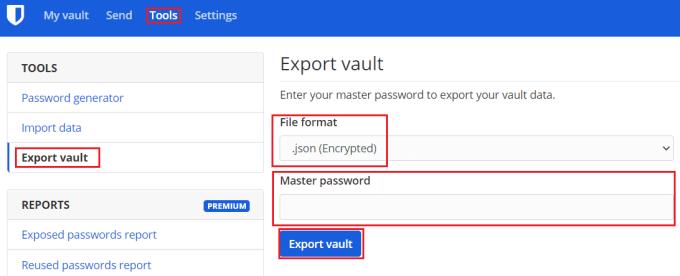
Selecteer in de tool "Vault exporteren" de bestandsindeling van uw voorkeur, voer vervolgens uw wachtwoord in en klik op "Vault exporteren".
Het exporteren van uw wachtwoordkluis is een ongelooflijk handige manier om twee kluizen samen te voegen. Het is ook handig als u van wachtwoordbeheerder wilt wisselen. Door de stappen in deze handleiding te volgen, kunt u uw Bitwarden-wachtwoordkluis exporteren.
Als niet vastgepinde apps en programma
Verwijder opgeslagen informatie uit Firefox Autofill door deze snelle en eenvoudige stappen te volgen voor Windows- en Android-apparaten.
In deze tutorial laten we je zien hoe je een zachte of harde reset uitvoert op de Apple iPod Shuffle.
Er zijn zoveel geweldige apps op Google Play dat je niet anders kunt dan je abonneren. Na een tijdje groeit die lijst, en moet je jouw Google Play-abonnementen beheren.
Rommelen in je zak of portemonnee om de juiste kaart te vinden kan een groot ongemak zijn. In de afgelopen jaren hebben verschillende bedrijven
Wanneer je de Android downloadgeschiedenis verwijdert, help je om meer opslagruimte te creëren, naast andere voordelen. Hier zijn de te volgen stappen.
Deze gids laat je zien hoe je foto
We hebben een beetje tijd doorgebracht met de Galaxy Tab S9 Ultra, en het is de perfecte tablet om te koppelen aan je Windows PC of de Galaxy S23.
Dempen van groepsberichten in Android 11 om meldingen onder controle te houden voor de Berichten-app, WhatsApp en Telegram.
Wissen van de Adresbalk URL geschiedenis op Firefox en houd je sessies privé door deze snelle en eenvoudige stappen te volgen.







